CleverPDF是一款国外非常强大的PDF工具箱集合,集成了我们平时常用和不常用的PDF工具,包括PDF转WORD、PDF加密、PDF解密、PDF合并、PDF拆分、PDF加水印、PDF压缩等等,这些功能都是免费使用的,但有功能限制,如果想解除限制,需要付费购买,需要经常接触PDF的网友可以下载CleverPDF中文版使用。
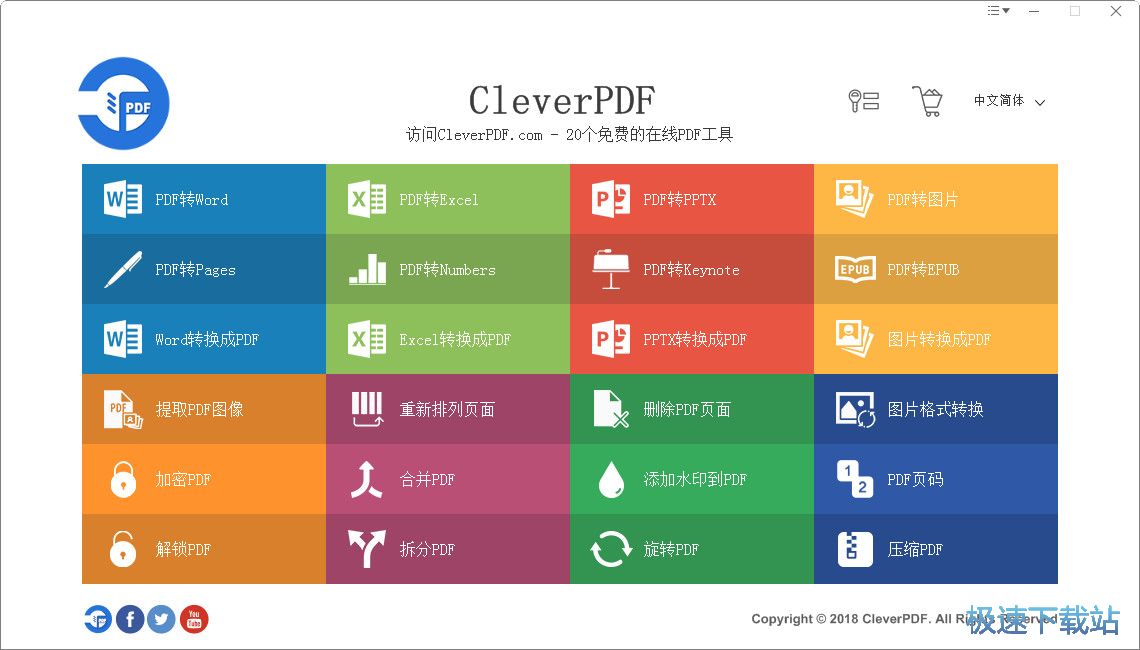
基本介绍
一个更强大的PDF解决方案。桌面版无需连接到互联网,提供更多的选项,支持批量处理以及更大的文件。请根据需要选择使用免费版本或收费版本。
CleverPDF提供一系列免费的PDF工具帮助您完成日常的PDF处理,但如果您拥有桌面端软件,您的效率将大大提高! 这款20合一的桌面端PDF转换器十分简单易用,并且为您不同的PDF转换需求提供更多更灵活的功能。正如在线版一样,桌面端将20个功能分成3个类别:转换PDF,生成PDF以及PDF工具。生成PDF的功能是完全免费没限制的,转换PDF的功能每个文档转换3页,PDF工具的功能仅支持少于10页的文件。如果免费版不能满足您的需要,有多种收费版本供您选择。
*转换PDF包括PDF转Word,Excel,PPTX,Pages,Numbers,Keynote,EPUB,图片
*生成PDF包括Word,Excel,PPTX以及图片转换到PDF,Office转PDF。
*PDF工具包括加密,解密,压缩,合并,拆分,旋转,添加水印,添加页码
功能介绍
桌面端版本
桌面版支持更大的文件,处理速度更快,无需等待上传和下载。
24合一PDF工具
CleverPDF桌面版提供24种PDF工具,包含在cleverpdf.com在线版上的所有功能。
支持批量转换
在线版一次只能处理一个文件,桌面端的所有功能都支持批量处理,您可以一次性导入多个文件,节省您的时间。
更强大的转换功能
提供更多的输出选项满足您不同的PDF转换需求。强大的PDF表格识别能够帮助您准确地将PDF中的表格提取到Excel或者其他格式。
100%安全保证
无需上传文件到互联网,直接在您的本地电脑处理PDF,让您更放心地转换或编辑隐私或者保密的文档。
简单易用
正如在线版一样,桌面端十分简单易用,只需要点击几下即可完成各种PDF任务。
使用方法
1、下载本软件并解压,双击 [cleverpdf-v300.exe] 安装软件。
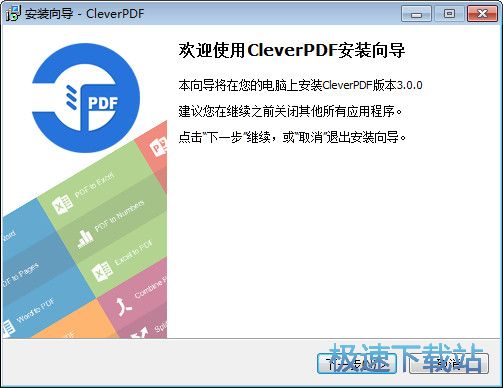
2、运行软件后选择一个功能,例如PDF转WORD。
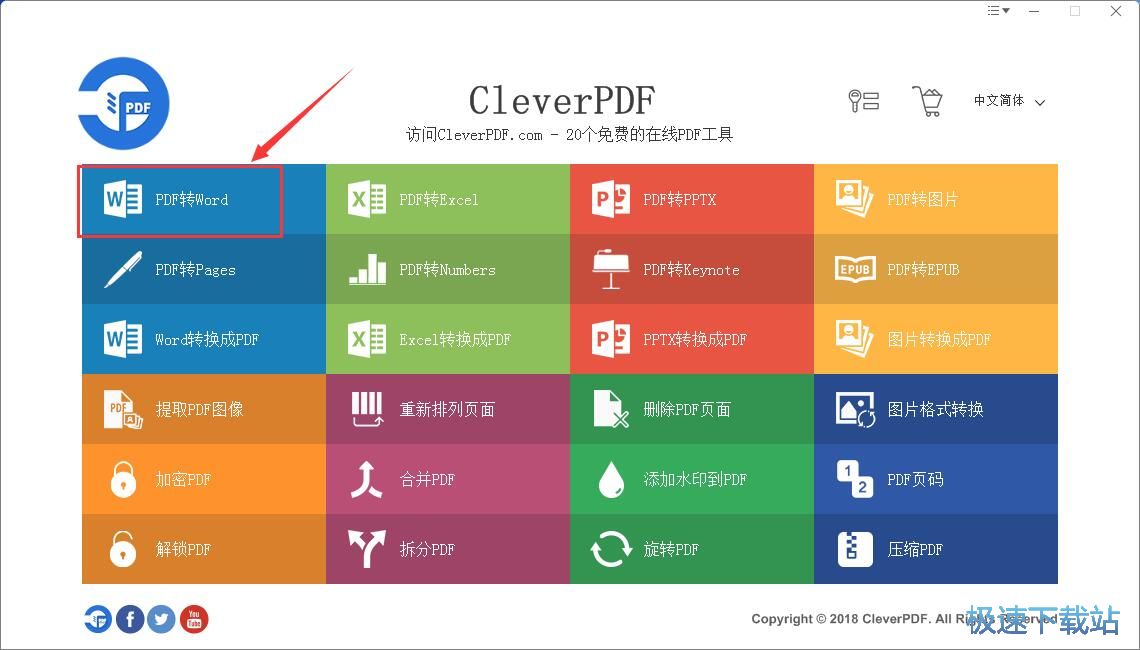
3、点击添加按钮,选择要转换的PDF文档,支持多选,点击打开。
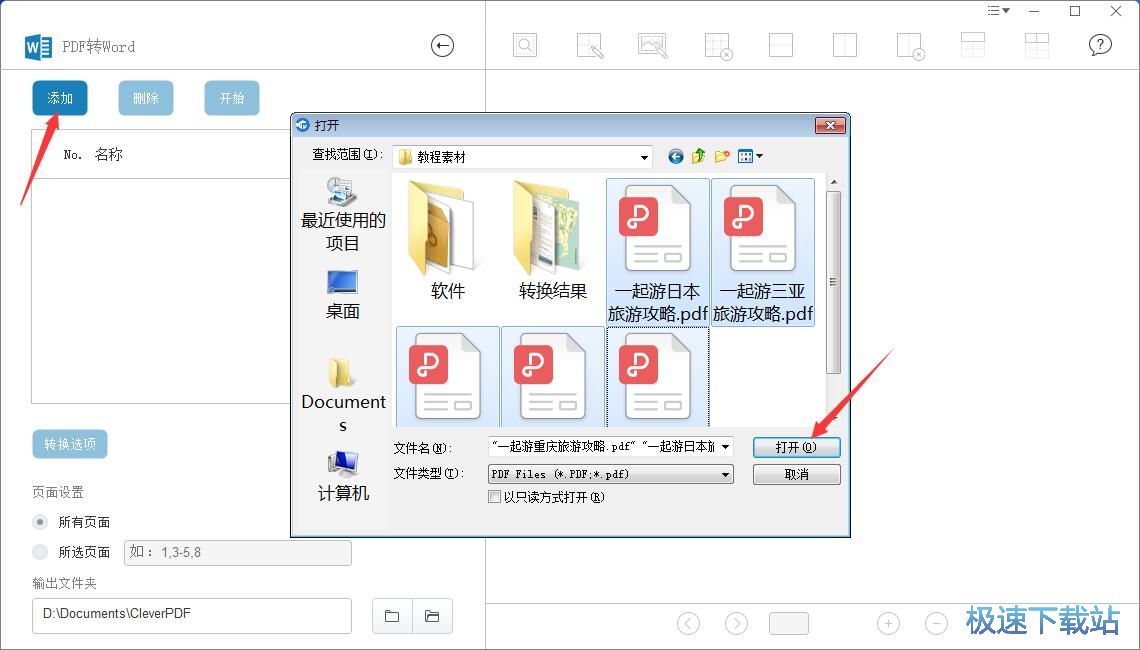
4、出现提示:免费版每个文档仅转换3页,点击确定。

5、选择所有页面和输出文件夹,点击开始即可。
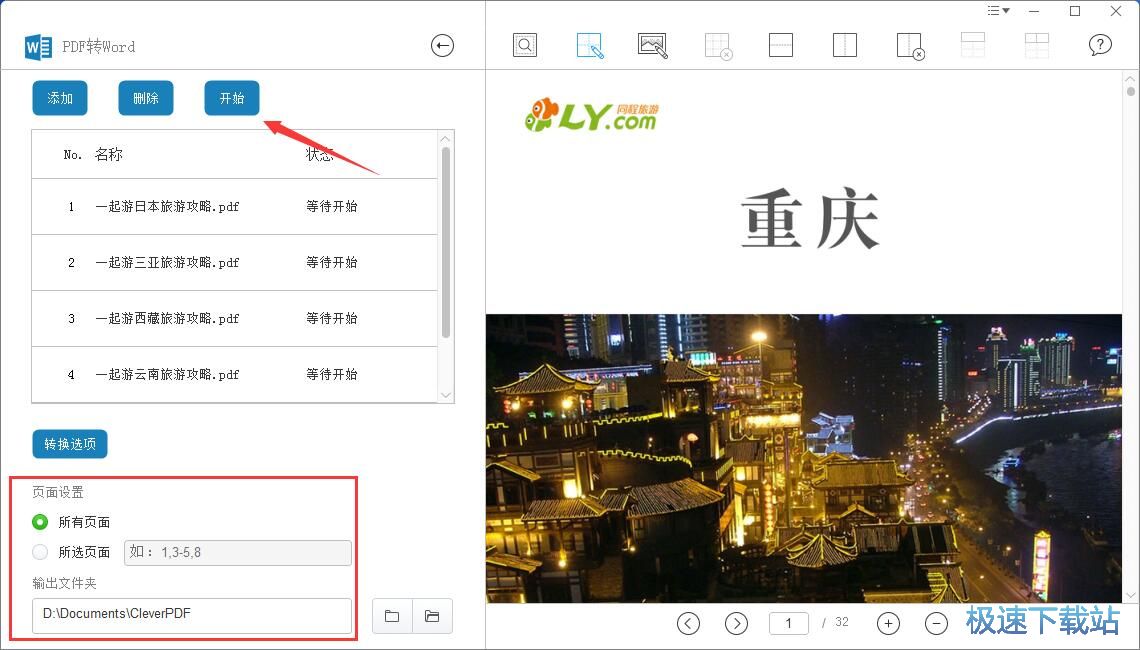
文件信息
文件大小:30773952 字节
文件说明:CleverPDF Setup
MD5:C9871E9505AF3A0F6CC964E5E04D41FA
SHA1:0237D3C5532F4FF795F216930E9279CF62CA8845
CRC32:B1D29ED5
官方网站:https://www.cleverpdf.com/cn/pdf-converter
相关搜索:PDF转换器
CleverPDF使用教程
CleverPDF是一款PDF文档编辑工具。我们可以使用软件将电脑本地PDF文档与Word、Excel、PPT和图片之间进行格式转换。还支持加密、压缩PDF文档,简单好用;

加密PDF
下载安装后打开软件,小编首先给大家演示一下怎么使用CleverPDF对PDF文档进行加密吧。点击软件主界面的加密PDF,打开PDF文档加密功能界面;

打开加密PDF文档功能界面。要加密PDF文档,首先我们要将PDF文档添加到软件中。点击添加即可打开文件浏览窗口,选择PDF文档;

在文件浏览窗口中,根据PDF文档的存放路径,打开存放PDF文档的文件夹。选中文件夹后点击打开,将PDF文档导入到加密PDF功能界面中

PDF文档导入成功,我们就可以加密PDF功能界面的文件列表中看到我们刚刚选择导入的PDF文档的名称和状态;

我们可以设置打开PDF文档时需要输入密码。勾选设置打开PDF文档的密码,然后在密码输入框中输入想要使用的密码即可完成密码设置;

我们还可以设置PDF文档的权限密码,限制复制和打印操作。勾选选项之后输入权限密码。我们还可以选择是否允许打印和复制内容。接下来我们可以自定义设置PDF文档的输出路径。点击输出文件夹路径框右边的文件夹按钮,就可以自定义设置PDF文档输出路径;
pdf转换成word转换器是一款功能强大好用的pdf文件转换成word文件的软件,界面简单,功能稳定,支持批量转换,操作起来非常方便,支持多种流行文档格式之间转换,比如pdf转成word,rtf转换成word,txt转成word,html转换...
- 共 0 条评论,平均 0 分 我来说两句
- 人气英雄联盟下载官方下载
- 《英雄联盟》(简称LOL)是由美国拳头游戏(Riot Games)开发、中国大陆地区腾讯游戏代理运营的英雄对战MOBA... [立即下载]
- 好评爱思助手 7.96 官方版
- 旧的iPhone越来越慢了,想买一台新的,但是手机上的各种数据又要重新录入,好麻烦。今天极速小编给大家推荐... [立即下载]


